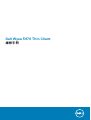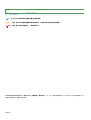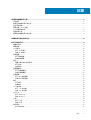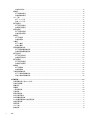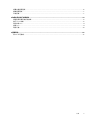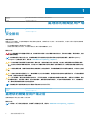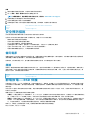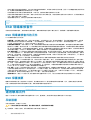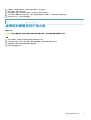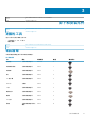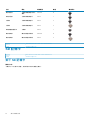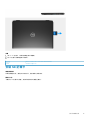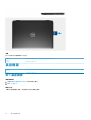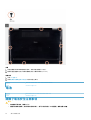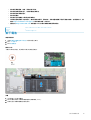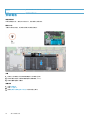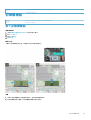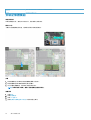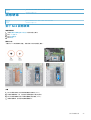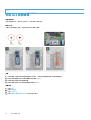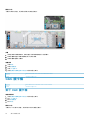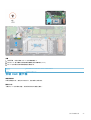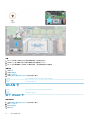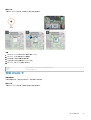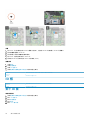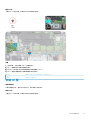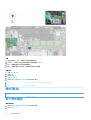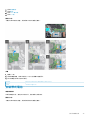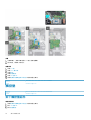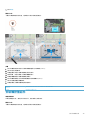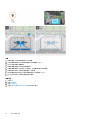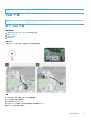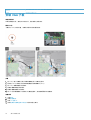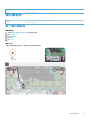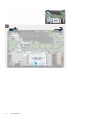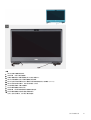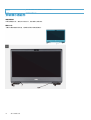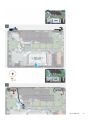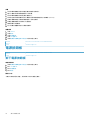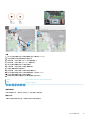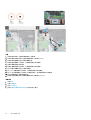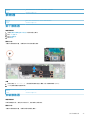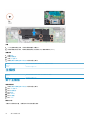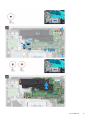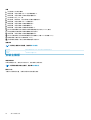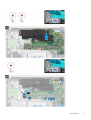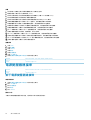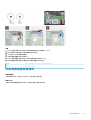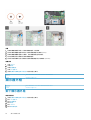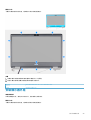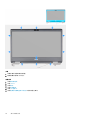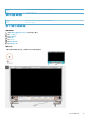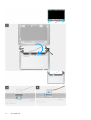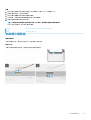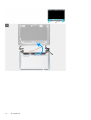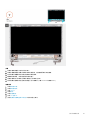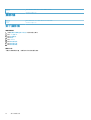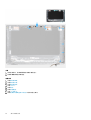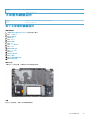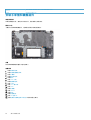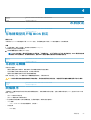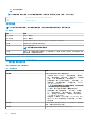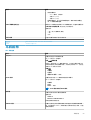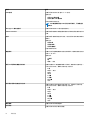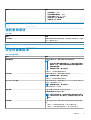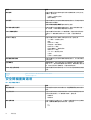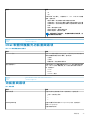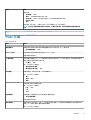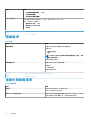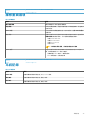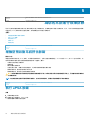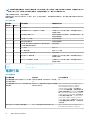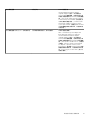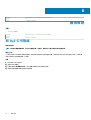Dell Wyse 5470 Thin Client
維修手冊

Identifier GUID-5B8DE7B7-879F-45A4-88E0-732155904029
Version 13
Status Translation Validated
註、警示與警告
註: 「註」表示可以幫助您更有效地使用產品的重要資訊。
警示: 「警示」表示有可能會損壞硬體或導致資料遺失,並告訴您如何避免發生此類問題。
警告: 「警告」表示可能的財產損失、人身傷害或死亡。
© 2019 年至 2020 年 Dell Inc. 或其子公司。版權所有,翻印必究。Dell、EMC 及其他商標均為 Dell Inc. 或其子公司的註冊商標。其
他商標可能為其各自擁有者的商標。
修正版 A01

1 處理您的精簡型用戶端....................................................................................................................6
安全說明.................................................................................................................................................................................6
處理您的精簡型用戶端之前............................................................................................................................................... 6
安全預防措施.........................................................................................................................................................................7
靜電放電──ESD 保護.......................................................................................................................................................... 7
ESD 現場維修套件................................................................................................................................................................8
運送敏感元件........................................................................................................................................................................ 8
處理您的精簡型用戶端之後............................................................................................................................................... 9
2 精簡型用戶端的主要元件...............................................................................................................10
3 卸下和安裝元件............................................................................................................................ 11
建議的工具............................................................................................................................................................................11
螺絲清單................................................................................................................................................................................ 11
SD 記憶卡............................................................................................................................................................................. 12
卸下 SD 記憶卡..............................................................................................................................................................12
安裝 SD 記憶卡..............................................................................................................................................................13
基座護蓋............................................................................................................................................................................... 14
卸下基座護蓋................................................................................................................................................................. 14
安裝基座護蓋................................................................................................................................................................. 16
電池........................................................................................................................................................................................18
鋰離子電池安全注意事項............................................................................................................................................ 18
卸下電池......................................................................................................................................................................... 19
安裝電池.........................................................................................................................................................................20
記憶體模組........................................................................................................................................................................... 21
卸下記憶體模組.............................................................................................................................................................21
安裝記憶體模組............................................................................................................................................................ 22
固態硬碟...............................................................................................................................................................................23
卸下 M.2 固態硬碟....................................................................................................................................................... 23
安裝 M.2 固態硬碟....................................................................................................................................................... 24
喇叭.......................................................................................................................................................................................25
卸下喇叭.........................................................................................................................................................................25
安裝喇叭.........................................................................................................................................................................25
CAC 讀卡機......................................................................................................................................................................... 26
卸下 CAC 讀卡機.......................................................................................................................................................... 26
安裝 CAC 讀卡機.......................................................................................................................................................... 27
WLAN 卡.............................................................................................................................................................................. 28
卸下 WLAN 卡............................................................................................................................................................... 28
安裝 WLAN 卡............................................................................................................................................................... 29
IO 板......................................................................................................................................................................................30
卸下 IO 板.......................................................................................................................................................................30
安裝 IO 板........................................................................................................................................................................31
幣式電池...............................................................................................................................................................................32
卸下幣式電池................................................................................................................................................................ 32
目錄
目錄 3

安裝幣式電池................................................................................................................................................................ 33
觸控墊...................................................................................................................................................................................34
卸下觸控墊組件............................................................................................................................................................ 34
安裝觸控墊組件............................................................................................................................................................ 35
VGA 子板..............................................................................................................................................................................37
卸下 VGA 子板...............................................................................................................................................................37
安裝 VGA 子板.............................................................................................................................................................. 38
顯示器組件.......................................................................................................................................................................... 39
卸下顯示器組件............................................................................................................................................................ 39
安裝顯示器組件............................................................................................................................................................ 42
電源按鈕板.......................................................................................................................................................................... 44
卸下電源按鈕板............................................................................................................................................................ 44
安裝電源按鈕板............................................................................................................................................................ 45
散熱器...................................................................................................................................................................................47
卸下散熱器.....................................................................................................................................................................47
安裝散熱器.....................................................................................................................................................................47
主機板...................................................................................................................................................................................48
卸下主機板.....................................................................................................................................................................48
安裝主機板.................................................................................................................................................................... 50
電源變壓器連接埠..............................................................................................................................................................52
卸下電源變壓器連接埠................................................................................................................................................52
安裝電源變壓器連接埠................................................................................................................................................53
顯示器外框.......................................................................................................................................................................... 54
卸下顯示器外框............................................................................................................................................................ 54
安裝顯示器外框............................................................................................................................................................55
顯示器面板.......................................................................................................................................................................... 57
卸下顯示器面板............................................................................................................................................................ 57
安裝顯示器面板............................................................................................................................................................ 59
攝影機...................................................................................................................................................................................62
卸下攝影機.................................................................................................................................................................... 62
安裝攝影機.................................................................................................................................................................... 63
手掌墊和鍵盤組件..............................................................................................................................................................65
卸下手掌墊和鍵盤組件................................................................................................................................................65
安裝手掌墊和鍵盤組件................................................................................................................................................66
4 系統設定.................................................................................................................................... 67
存取精簡型用戶端 BIOS 設定...........................................................................................................................................67
系統設定概觀...................................................................................................................................................................... 67
開機順序...............................................................................................................................................................................67
導覽鍵...................................................................................................................................................................................68
一般畫面選項...................................................................................................................................................................... 68
系統組態.............................................................................................................................................................................. 69
視訊畫面選項....................................................................................................................................................................... 71
安全性畫面選項...................................................................................................................................................................71
安全開機畫面選項.............................................................................................................................................................. 72
Intel 軟體保護擴充功能畫面選項.....................................................................................................................................73
效能畫面選項...................................................................................................................................................................... 73
電源管理...............................................................................................................................................................................74
Post 行為..............................................................................................................................................................................75
無線選項...............................................................................................................................................................................76
4 目錄

虛擬支援畫面選項..............................................................................................................................................................76
維修畫面選項.......................................................................................................................................................................77
系統記錄...............................................................................................................................................................................77
5 為您的系統進行故障排除.............................................................................................................. 78
增強型預啟動系統評估診斷............................................................................................................................................. 78
執行 ePSA 診斷...................................................................................................................................................................78
電池狀態 LED...................................................................................................................................................................... 79
診斷 LED...............................................................................................................................................................................79
電源行為.............................................................................................................................................................................. 80
6 獲得幫助.................................................................................................................................... 82
與 Dell 公司聯絡..................................................................................................................................................................82
目錄 5

Identifier GUID-8BF0DC41-812F-4313-BDA3-63E9D52DB062
Version 1
Status Translation approved
處理您的精簡型用戶端
Identifier GUID-96D7D2A5-7A52-4CBF-B26B-4C40E8B07F89
Version 2
Status Translation approved
安全說明
事前準備作業
請遵守以下安全規範,以避免精簡型用戶端受到潛在的損壞,並確保您的人身安全。除非另有說明,否則本文件中所包含的每個程
序均假定存在下列情況:
• 您已閱讀精簡型用戶端隨附的安全資訊。
• 按相反的順序執行卸下程序,即可裝回或安裝 (當元件為單獨購買時) 元件。
關於此工作
警告: 打開精簡型用戶端護蓋或面板之前,請先斷開所有電源。待完成電腦內部拆裝之後,再裝回所有護蓋、面板和螺絲,然後
再連接電源插座。
註: 拆裝精簡型用戶端的元件之前,請參閱精簡型用戶端隨附的安全資訊如需其他安全最佳實務資訊,請參閱 Regulatory
Compliance (法規遵循) 首頁,網址為:www.Dell.com/regulatory_compliance。
警示: 許多維修僅可由獲得認可的維修技術人員來完成。僅限依照產品文件中的授權,或在線上或電話服務和支援團隊的指導
下,才能執行故障排除和簡單的維修。由未經 Dell 授權的維修所造成的損壞不在保固範圍之內。請閱讀並遵循產品隨附的安全
指示。
警示: 為避免靜電放電,請使用接地腕帶或定時碰觸未上漆的金屬表面,同時碰觸精簡型用戶端背面的連接器,以導去身上的靜
電。
警示: 處理元件和插卡時要特別小心。請勿觸摸插卡上的元件或接觸點。請握住插卡的邊緣或其金屬固定托架。手持處理器這類
元件時,請握住其邊緣而不要握住插腳。
警示: 拔下纜線時,請拔出其連接器或拉式彈片,而不要拉扯纜線。某些纜線的連接器帶有鎖定彈片;若要拔下此類纜線,請向
內按壓鎖定彈片,然後再拔下纜線。在拔出連接器時,連接器的兩側應同時退出,以避免弄彎連接器插腳。此外,連接纜線之
前,請確定兩個連接器的朝向正確並且對齊。
註: 您精簡型用戶端的顏色和特定元件看起來可能與本文件中所示不同。
Identifier GUID-DBE72443-E10B-44B4-82E0-520834EF2478
Version 1
Status Translation approved
處理您的精簡型用戶端之前
處理精簡型用戶端之前必須執行下列步驟:
關於此工作
註: 如需進一步了解安全最佳實務,請參閱「法規遵循」首頁,網址為:www.Dell.com/regulatory_compliance。
1
6 處理您的精簡型用戶端

步驟
1. 儲存並關閉所有開啟的檔案,並結束所有開啟的應用程式。
2. 按一下開始 > 電源 > 關機來關閉您的精簡型用戶端。
註: 如需關機說明,請參閱個別作業系統的文件,網址為:www.Dell.com/support。
3. 從電源插座拔下精簡型用戶端和所有連接裝置。
4. 從您的精簡型用戶端拔下所有網路纜線。
5. 從精簡型用戶端拔下所有連接的裝置和周邊裝置,例如鍵盤、滑鼠與外接式顯示器。
Identifier GUID-4D4F8C76-4BEE-447D-AB63-234595D6FE17
Version 1
Status Translation approved
安全預防措施
安全預防措施章節詳細說明執行任何拆卸指示前採取的主要步驟。
在您執行任何包括拆卸或重組的故障/ 修復程序前,請遵守以下安全預防措施 :
• 關閉系統及所有連接的周邊裝置。
• 拔掉系統及所有連接周邊裝置的電源。
• 拔下系統所有網路線、電話線和電信線路。
• 在精簡型用戶端上作業時,應使用 ESD 現場維修套件,以避免 ESD (靜電放電) 損壞。
• 在卸下任何系統元件後,請小心地將卸下的元件放在防靜電墊上。
• 穿著非導電橡膠鞋底的鞋子,以降低觸電致死的風險。
備用電源
含備用電源的 Dell 產品必須斷電後才能開啟外殼。含備用電源的系統在關機時基本上是有通電的。內部電源可讓系統進行遠端開啟
(網路喚醒) 和暫停進入睡眠模式,並具有其他進階電源管理功能。
拔掉電源,按住電源按鈕 15 秒,應可讓主機板的殘餘電力放電。卸下精簡型用戶端中的電池。
搭接
搭接是一種連接兩個或多個接地導體到相同電位的方法。這可利用現場維修 ESD (靜電放電) 套件完成。連接搭接線時,請確定其已
連接至裸機,而且不得連接至塗漆或非金屬表面。防靜電腕帶應固定並和皮膚完全接觸,同時,在進行自身和設備的搭接之前,請
務必取下手錶、手鐲或戒指等所有首飾。
Identifier
GUID-2EBD034B-FA57-4E78-BA70-C42527E178B4
Version 1
Status Translation approved
靜電放電──ESD 保護
在處理電子元件時,ESD 是一項重要考量,特別是處理擴充卡、處理器、記憶體 DIMM 和主機板等敏感元件。極輕微的放電可能會
以不明顯的方式損壞電路,例如產生間歇性問題,或縮短產品壽命。隨著業界推動更低的電源需求並提高密度,ESD 保護是日益重
要的考量。
由於近期 Dell 產品中採用更高密度的半導體,其對於靜電損壞的敏感度高於先前的 Dell 產品。因此,先前核准的零件處理方法,有
些目前已不再適用。
兩種公認的 ESD 損壞類型是災難性和間歇性故障。
• 災難性──災難性故障在 ESD 相關故障中,佔了 20% 左右。損壞導致立即和全面的裝置功能喪失。記憶體 DIMM 遭受靜電衝擊之
後,立即產生「無 POST/無影像」的徵兆,同時發出代表記憶體遺失或無作用的嗶聲代碼,就是一種災難性故障。
• 間歇性──間歇性故障在 ESD 相關故障中,佔了 80% 左右。間歇性故障的高發生率,表示在大部份的情況下,損壞發生時無法立
即辨識。DIMM 遭受靜電衝擊,但佈線僅弱化,並未立即產生與損壞相關的外部徵兆。弱化的佈線可能需要數週或數月才會熔
化,而在這段時間內,可能會導致記憶體完整性降低、間歇性記憶體錯誤等問題。
相較之下,間歇性 (也稱為隱性或「內傷」) 故障是較難辨識和故障排除的損壞類型。
執行下列步驟,以防止 ESD 損壞 :
處理您的精簡型用戶端 7

• 使用正確接地的有線防靜電腕帶。不再允許使用無線防靜電腕帶,因為無法提供足夠的保護。對於 ESD 損壞靈敏度更高的零件而
言,處理零件前碰觸機箱無法確保足夠的 ESD 保護。
• 所有靜電敏感元件皆需在防靜電區域處理。如有可能,請使用防靜電地板墊和工作台墊。
• 從運送紙箱拆開靜電敏感元件包裝時,請務必先做好安裝元件的準備之後,再從防靜電的包裝材料中將其取出。拆封防靜電包裝
之前,請務必導去您身上的靜電。
• 運送靜電敏感元件前,請將它放在防靜電的容器或包裝內。
Identifier GUID-1126BEAF-5DE3-461D-8AD7-A3C01AC3EB70
Version 1
Status Translation approved
ESD 現場維修套件
未受監控的現場維修套件,是最常使用的維修套件。每個現場維修套件包含三個主要元件:防靜電墊、防靜電腕帶和搭接線。
ESD 現場維修套件的元件
ESD 現場維修套件的元件包括:
• 防靜電墊──防靜電墊有導去作用,因此在進行維修時,可將零件放在上面。使用防靜電墊時,您的防靜電腕帶應緊貼,而搭接
線應連接至墊片和任何處理中的系統裸機。一旦正確部署完成,維修零件可從 ESD 袋中取出,並直接放置在墊片上。您的手、
ESD 墊、系統內部或袋子中,都可以安全放置 ESD 敏感元件。
• 防靜電腕帶和搭接線──如果不需要 ESD 墊,則防靜電腕帶和搭接線可直接連接手腕和硬體裸機,或者連接到防靜電墊來保護暫
置於墊片上的硬體。連接您的皮膚、ESD 墊和硬體之間的防靜電腕帶與搭接線實體連接稱為搭接。現場維修套件限搭配防靜電腕
帶、墊片和搭接線使用。切勿使用無線防靜電腕帶。請注意,防靜電腕帶的內部電線在自然耗損下易於損壞,必須使用防靜電腕
帶測試器定期檢查,以避免 ESD 硬體意外損壞。建議至少每週測試一次防靜電腕帶和搭接線。
• ESD 腕帶測試器──ESD 腕帶的內部電線容易因長時間使用而損壞。使用未受監控的套件時,最好在每次維修出勤前定期測試腕
帶,且至少每週測試一次。腕帶測試的最佳方式是使用腕帶測試器。如果您沒有自己的腕帶測試器,請洽詢地區辦事處,查看他
們是否有。執行測試時,請在繫於手腕時,將腕帶的搭接電線插入測試器,然後按下按鈕進行測試。如果測試成功,LED 會亮綠
燈;如果測試失敗,則 LED 會亮紅燈,並發出警報聲。
• 絕緣體元素──您必須將 ESD 敏感裝置 (例如塑膠散熱器外殼) 遠離作為絕緣體使用且通常為高度充電的內部組件。
• 工作環境──在部署 ESD 現場維修套件之前,請先評估客戶位置的情況。例如,在伺服器環境部署套件和部署在桌上型或可攜式
電腦環境有所不同。伺服器通常安裝在資料中心內的機架;桌上型電腦或可攜式電腦通常放置在辦公桌或辦公室。請務必尋找寬
敞、開放、平坦且無雜物的工作區域,此工作區域的大小必須足以部署 ESD 套件,另外還要有多餘的空間可以容納修理的系統類
型。工作區域也應將可能會造成 ESD 事件的絕緣體移開。在工作區域中,保麗龍等絕緣體和其他塑膠必須與敏感零件保持至少
12 英吋 (或 30 公分) 的距離,才能讓人員實際處理任何硬體元件
• ESD 包裝──所有 ESD 敏感裝置在運送及接收時,必須使用防靜電包裝。建議使用金屬靜電屏蔽袋。但是,請務必將損壞的零件
以新零件送達時使用的相同 ESD 袋和包裝退回。ESD 袋應予以摺疊,並貼上膠帶以封口,然後應在新零件送達時所用的原紙箱
中使用完全相同的泡棉包裝材料。ESD 敏感裝置只能在 ESD 保護的工作表面上取出,且零件不可放置在 ESD 袋上,因為僅袋內
具有屏蔽效果。請務必將零件放置在您手中、ESD 墊上、系統內部或防靜電袋中。
• 運送敏感元件──運送 ESD 敏感元件 (例如更換零件或退還零件給 Dell) 時,切記必須將這些零件放在防靜電袋中以安全運送。
ESD 保護摘要
建議所有現場維修技術人員在維修 Dell 產品時,使用傳統的有線 ESD 接地防靜電腕帶和防靜電墊。此外,重要的是在執行維修時,
技術人員需將敏感零件與所有絕緣零件分離,並使用防靜電袋來運送敏感元件。
Identifier
GUID-67DFBB92-0437-429B-9EDC-8F81A68E4397
Version 1
Status Translation approved
運送敏感元件
運送 ESD 敏感元件 (例如更換零件或退還零件給 Dell) 時,重要的是,將這些零件放在防靜電包裝中以安全運送。
吊裝設備
吊裝沉重設備時,請遵守以下原則:
警示: 請勿抬起超過 50 磅的裝置。務必借助其他資源,或使用機械吊裝裝置。
1. 取得穩固、平衡的立足點。將您的雙腳保持分開並站穩,腳趾向外。
8 處理您的精簡型用戶端

2. 收緊腹肌。當您提起設備時,腹部肌肉會支撐脊椎,抵消負載力。
3. 抬起您的腿,而不是您的背部。
4. 保持負載靠近身體。它越靠近你的脊椎,其施加在您背部的力量越小。
5. 在抬起或放下負載時皆保持背部直立。請勿將身體的重量施加在負載上。避免扭轉您的身體與背部。
6. 依照相同的技巧,反向操作將負載放下。
Identifier GUID-65E9B858-55C6-432E-A89D-7E1AC14CF785
Version 1
Status Translation approved
處理您的精簡型用戶端之後
關於此工作
警示: 請勿在精簡型用戶端內部遺留任何螺絲或有鬆動的螺絲。這可能會損壞您的精簡型用戶端。
步驟
1. 裝回所有螺絲,並確定沒有遺漏任何螺絲在精簡型用戶端內。
2. 先連接您之前卸下的所有外接式裝置、周邊裝置或纜線,然後再使用精簡型用戶端。
3. 將精簡型用戶端和所有連接裝置連接至電源插座。
4. 開啟您的精簡型用戶端。
處理您的精簡型用戶端 9

Identifier GUID-899D0473-A3F2-4C75-808C-045C3DF4B303
Version 1
Status Translation in review
精簡型用戶端的主要元件
1. 基座護蓋 2. 散熱器
3. 主機板 4. 電池
5. 喇叭 6. 觸控墊組件
7. 顯示器組件 8. 底座面板
9. IO 板 10. VGA 子板
11. 記憶體
註: Dell 提供所購買之原始系統組態的元件清單及其零件編號。這些零件可依據客戶購買的保固範圍提供。請聯絡您的 Dell 銷售
代表以取得購買選項。
2
10 精簡型用戶端的主要元件

Identifier GUID-9486E516-4FAF-4798-8D77-20E0AE4FB825
Version 1
Status Translation approved
卸下和安裝元件
Identifier GUID-D59A58BB-1E9B-41A1-B770-3A35ACC81710
Version 1
Status Translation approved
建議的工具
進行本文件中的程序需要下列工具:
• 十字螺絲起子:#0、#1 和 #2
• 塑膠拆殼棒
Identifier GUID-766A4319-7E42-4489-BEA0-E914B7715543
Version 1
Status Translation approved
螺絲清單
本節提供關於精簡型用戶端中螺絲的詳細資訊。
表 1. 螺絲清單
元件 固定 螺絲類型 數量 螺絲圖示
基座護蓋 手掌墊和鍵盤組件 M2.5x5 9
固態硬碟散熱板 手掌墊和鍵盤組件 M2x3 1
固態硬碟 手掌墊和鍵盤組件 M2x2 1
電池 手掌墊和鍵盤組件 M2x3 4
CAC 讀卡機 手掌墊和鍵盤組件 M2x3 4
WLAN 卡 主機板 M2x3 1
I/O 板 手掌墊和鍵盤組件 M2X3 2
觸控墊托架 手掌墊和鍵盤組件 M2x2 3
觸控墊 手掌墊和鍵盤組件 M2x2 4
VGA 子板 手掌墊和鍵盤組件 M2x3 2
散熱器 手掌墊和鍵盤組件與主
機板
M2x3 6
3
卸下和安裝元件 11

元件 固定 螺絲類型 數量 螺絲圖示
顯示器組件 手掌墊和鍵盤組件與主
機板
M2.5x5 6
電源按鈕板 手掌墊和鍵盤組件 M2x3 1
主機板 手掌墊和鍵盤組件 M2x3 3
主機板 手掌墊和鍵盤組件 M2x2 2
電源變壓器連接埠 主機板 M2x3 1
顯示器面板 顯示器背蓋和鉸鏈 M2.5x5 6
顯示器面板 顯示器背蓋和鉸鏈 M2x2 2
Identifier GUID-253A5FC9-6D21-459C-8923-C581A6B25B37
Version 1
Status Translation approved
SD 記憶卡
Identifier
GUID-0A547057-6CFA-4E1A-97A4-C7A35D16930F
Version 1
Status Translation approved
卸下 SD 記憶卡
關於此工作
下圖表示 SD 記憶卡的位置,並提供卸下程序的視覺化資訊:
12 卸下和安裝元件

步驟
1. 推一下 SD 記憶卡,將其從精簡型用戶端鬆開。
2. 將 SD 記憶卡從精簡型用戶端滑出。
Identifier
GUID-F09336D1-F439-4065-AD1F-9B2E93DF3CA1
Version 1
Status Translation approved
安裝 SD 記憶卡
事前準備作業
如果您要更換元件,請先卸下現有元件,然後再執行安裝程序。
關於此工作
下圖表示 SD 記憶卡的位置,並提供安裝程序的視覺化資訊:
卸下和安裝元件 13

卸下和安裝元件 15

步驟
1. 鬆開將基座護蓋固定至手掌墊和鍵盤組件的九顆緊固螺絲 (M2.5x5)。
2. 從手掌墊和鍵盤組件的右上角撬起基座護蓋。
3. 將基座護蓋從手掌墊和鍵盤組件提起取出。
Identifier
GUID-B2EEF773-E4BC-4A5D-8D7A-EE63281C76CF
Version 1
Status Translation approved
安裝基座護蓋
事前準備作業
如果您要更換元件,請先卸下現有元件,然後再執行安裝程序。
關於此工作
下圖表示基座護蓋的位置,並提供安裝程序的視覺化資訊:
16 卸下和安裝元件

卸下和安裝元件 17

步驟
1. 將基座護蓋與手掌墊和鍵盤組件對齊,然後將基座護蓋卡入定位。
2. 鎖緊將基座護蓋固定至手掌墊和鍵盤組件的九顆緊固螺絲 (M2.5x5)。
後續步驟
1. 安裝 SD 記憶卡。
2. 按照處理您的精簡型用戶端之後中的程序進行操作。
Identifier
GUID-9504236B-F4DE-42D4-A8E8-E38E8FCB87A2
Version 1
Status Translation approved
電池
Identifier
GUID-D55FB12F-1211-419C-B6D8-6DFF414F079E
Version 1
Status Translation approved
鋰離子電池安全注意事項
警示:
• 處理鋰離子電池時,請務必小心。
• 請盡可能將電池放電,然後再將其從系統取下。您可以從系統拔下 AC 變壓器,讓電池電力耗盡。
18 卸下和安裝元件

• 請勿使用異物壓壞、掉落、損壞或刺入電池。
• 請勿將電池暴露在高溫下,或拆解電池組和電池。
• 請勿對電池表面施加壓力。
• 請勿折彎電池。
• 請勿使用任何種類的工具撬起或緊靠電池。
• 如果電池因為膨脹而卡在裝置中,請勿嘗試將其鬆開,因為刺穿、折彎或壓壞鋰離子電池可能會有危險。在這種情況下,請
聯絡 https://www.dell.com/support 以取得協助與進一步的指示。
• 請務必向 https://www.dell.com 或授權的 Dell 合作夥伴和轉售商購買原廠電池。
Identifier GUID-7385673D-F272-4BCF-A6D1-154F727C522E
Version 1
Status Translation approved
卸下電池
事前準備作業
1. 按照處理您的精簡型用戶端之前中的程序進行操作。
2. 卸下 SD 記憶卡。
3. 卸下基座護蓋。
關於此工作
下圖表示電池的位置,並提供卸下程序的視覺化資訊:
步驟
1. 從主機板上拔下電池纜線。
2. 卸下將電池固定至手掌墊和鍵盤組件的四顆螺絲 (M2x3)。
3. 將電池從手掌墊和鍵盤組件提起取出。
卸下和安裝元件 19
ページが読み込まれています...
ページが読み込まれています...
ページが読み込まれています...
ページが読み込まれています...
ページが読み込まれています...
ページが読み込まれています...
ページが読み込まれています...
ページが読み込まれています...
ページが読み込まれています...
ページが読み込まれています...
ページが読み込まれています...
ページが読み込まれています...
ページが読み込まれています...
ページが読み込まれています...
ページが読み込まれています...
ページが読み込まれています...
ページが読み込まれています...
ページが読み込まれています...
ページが読み込まれています...
ページが読み込まれています...
ページが読み込まれています...
ページが読み込まれています...
ページが読み込まれています...
ページが読み込まれています...
ページが読み込まれています...
ページが読み込まれています...
ページが読み込まれています...
ページが読み込まれています...
ページが読み込まれています...
ページが読み込まれています...
ページが読み込まれています...
ページが読み込まれています...
ページが読み込まれています...
ページが読み込まれています...
ページが読み込まれています...
ページが読み込まれています...
ページが読み込まれています...
ページが読み込まれています...
ページが読み込まれています...
ページが読み込まれています...
ページが読み込まれています...
ページが読み込まれています...
ページが読み込まれています...
ページが読み込まれています...
ページが読み込まれています...
ページが読み込まれています...
ページが読み込まれています...
ページが読み込まれています...
ページが読み込まれています...
ページが読み込まれています...
ページが読み込まれています...
ページが読み込まれています...
ページが読み込まれています...
ページが読み込まれています...
ページが読み込まれています...
ページが読み込まれています...
ページが読み込まれています...
ページが読み込まれています...
ページが読み込まれています...
ページが読み込まれています...
ページが読み込まれています...
ページが読み込まれています...
-
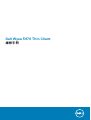 1
1
-
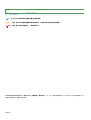 2
2
-
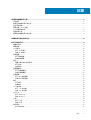 3
3
-
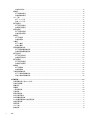 4
4
-
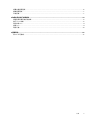 5
5
-
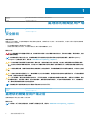 6
6
-
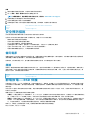 7
7
-
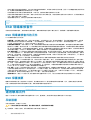 8
8
-
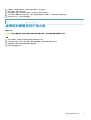 9
9
-
 10
10
-
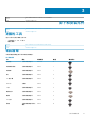 11
11
-
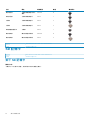 12
12
-
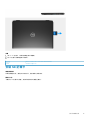 13
13
-
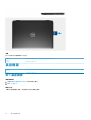 14
14
-
 15
15
-
 16
16
-
 17
17
-
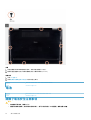 18
18
-
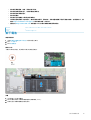 19
19
-
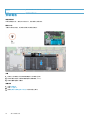 20
20
-
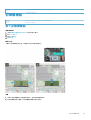 21
21
-
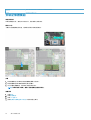 22
22
-
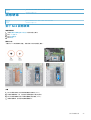 23
23
-
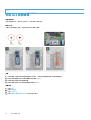 24
24
-
 25
25
-
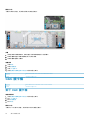 26
26
-
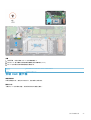 27
27
-
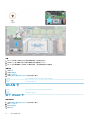 28
28
-
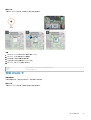 29
29
-
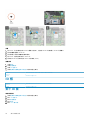 30
30
-
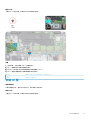 31
31
-
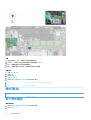 32
32
-
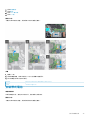 33
33
-
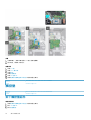 34
34
-
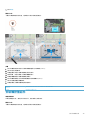 35
35
-
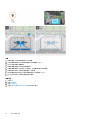 36
36
-
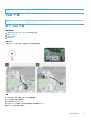 37
37
-
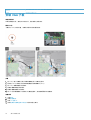 38
38
-
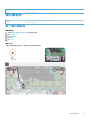 39
39
-
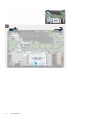 40
40
-
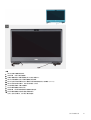 41
41
-
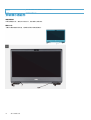 42
42
-
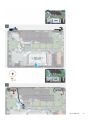 43
43
-
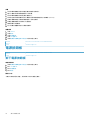 44
44
-
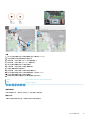 45
45
-
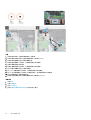 46
46
-
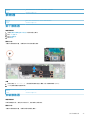 47
47
-
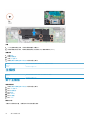 48
48
-
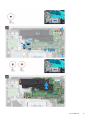 49
49
-
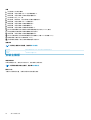 50
50
-
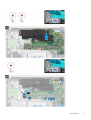 51
51
-
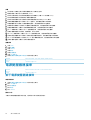 52
52
-
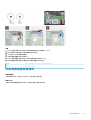 53
53
-
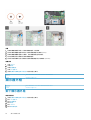 54
54
-
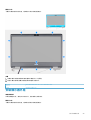 55
55
-
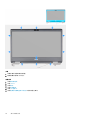 56
56
-
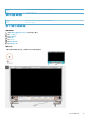 57
57
-
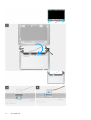 58
58
-
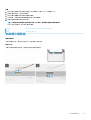 59
59
-
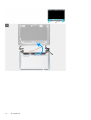 60
60
-
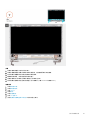 61
61
-
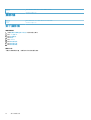 62
62
-
 63
63
-
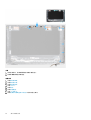 64
64
-
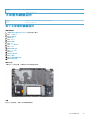 65
65
-
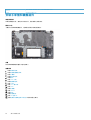 66
66
-
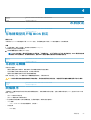 67
67
-
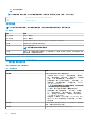 68
68
-
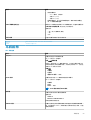 69
69
-
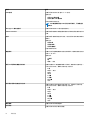 70
70
-
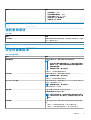 71
71
-
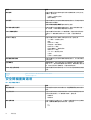 72
72
-
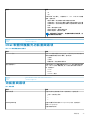 73
73
-
 74
74
-
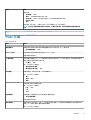 75
75
-
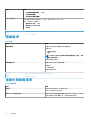 76
76
-
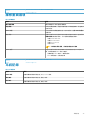 77
77
-
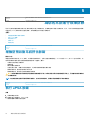 78
78
-
 79
79
-
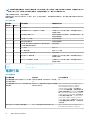 80
80
-
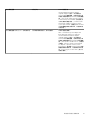 81
81
-
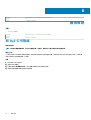 82
82
関連論文
-
Dell Wyse 5470 All-In-One ユーザーマニュアル
-
Dell Wyse 5470 All-In-One ユーザーマニュアル
-
Dell Wyse 5470 All-In-One ユーザーマニュアル
-
Dell Precision 3440 Small Form Factor 取扱説明書
-
Dell Precision 3440 Small Form Factor 取扱説明書
-
Dell OptiPlex 5490 All-In-One 取扱説明書
-
Dell Precision 3440 Small Form Factor 取扱説明書
-
Dell Latitude 3420 取扱説明書